发布时间:2016-03-15 14: 42: 20
对于刚接触EDIUS视频编辑软件的同学们来说,想要很快地掌握好它还真不是一个很轻松的事,所以拥有一本好的教程就显得十分重要。小编以后将会每天为大家再EDIUS中文网站上更新EDIUS教程文章,感兴趣的同学可以互相推荐且学习,现在我们来简单地学习下EDIUS 8动画旋转。
1、首先在素材库中导入两张同样大小的图片,如果图片事先没有处理成相同大小也没关系可以在EDIUS中处理的(具体操作见如使用EDIUS 8让添加的图片素材都一样大),然后把图片在时间轴上排列好,具体如图所示:
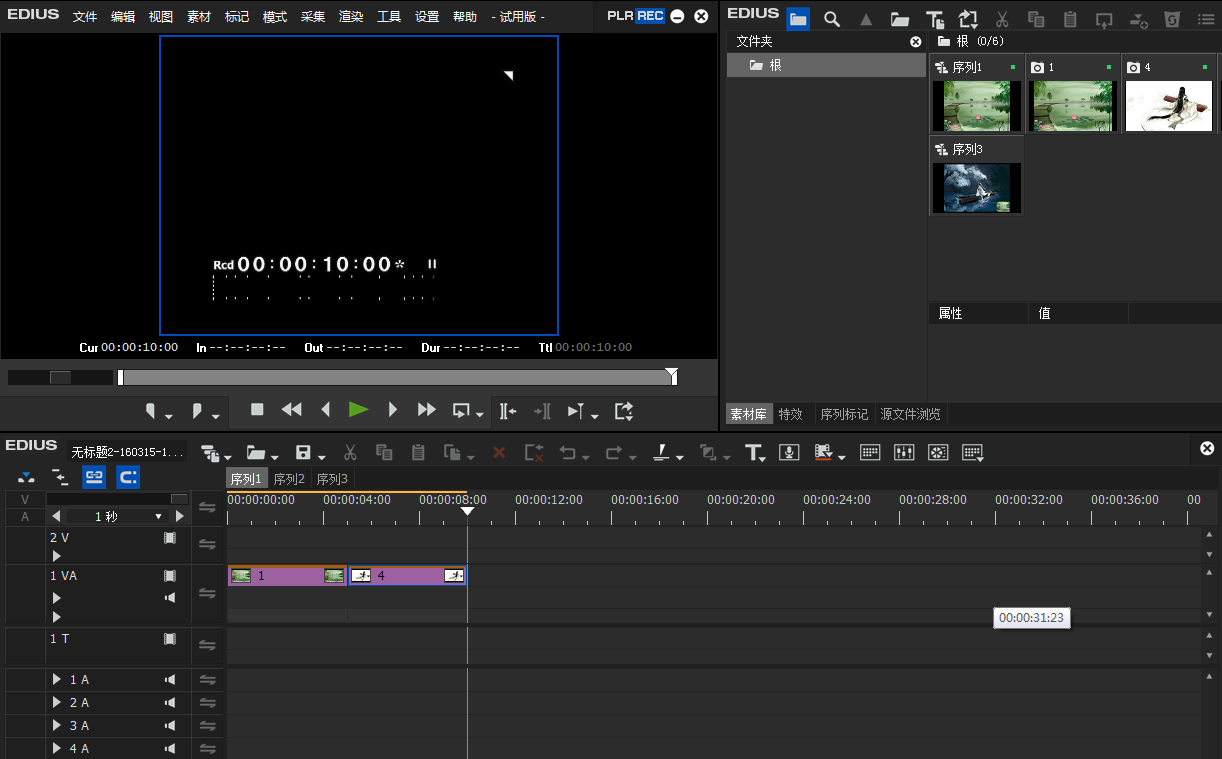
2、然后我们新建一个序列即序列2,双击打开序列2并且把序列1作为素材拖到序列2中,这时我们进入序列2的视频布局页面,在这里就可以设置图片的翻转了。具体操作见下图:
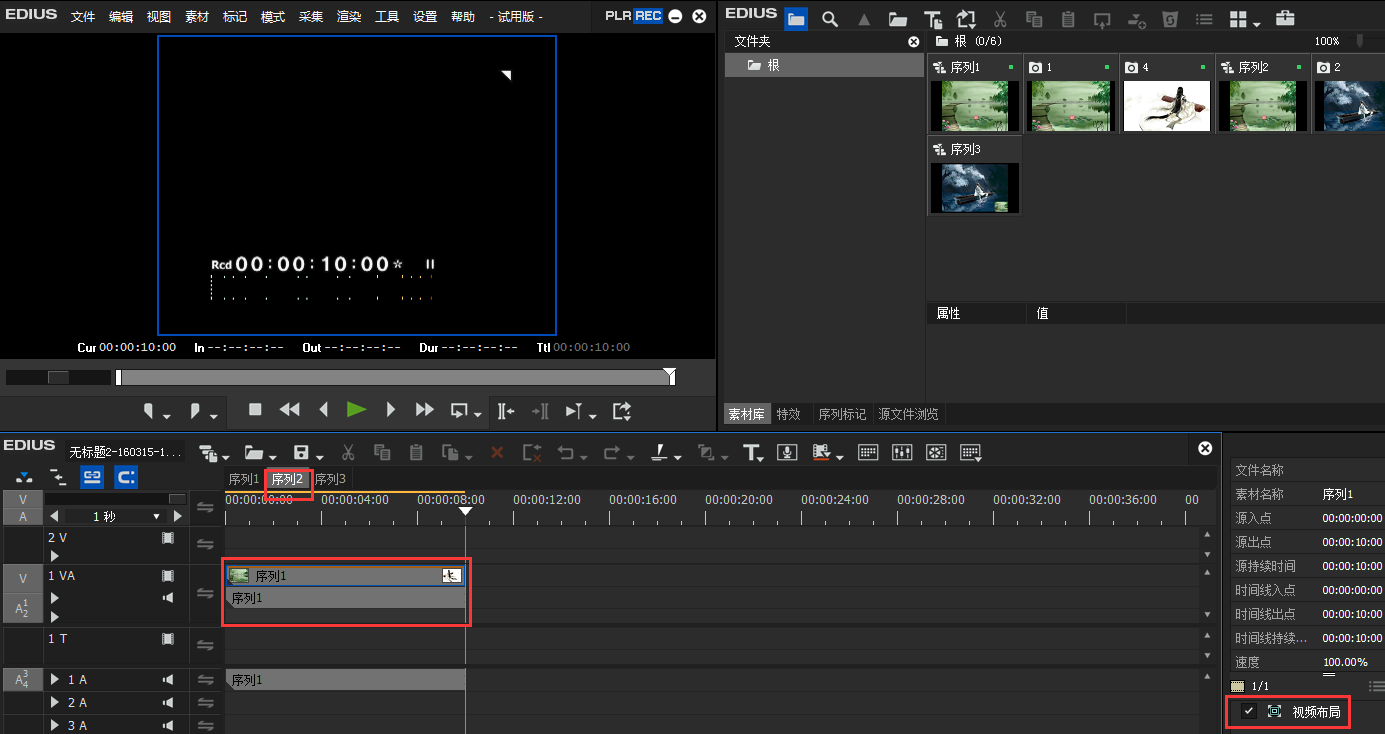
3、接下来我们开始设置图片的翻转了,首先我们进入3D的视频布局,然后在时间轴上 给图片设置关键帧。我们把时间线拖到5秒钟的时候点击坐标的旋转然后再点击添加关键帧,接着在6.1秒的时候我们在右边菜单的旋转处把y轴的旋转角度调为180°就OK了。 具体见下图:
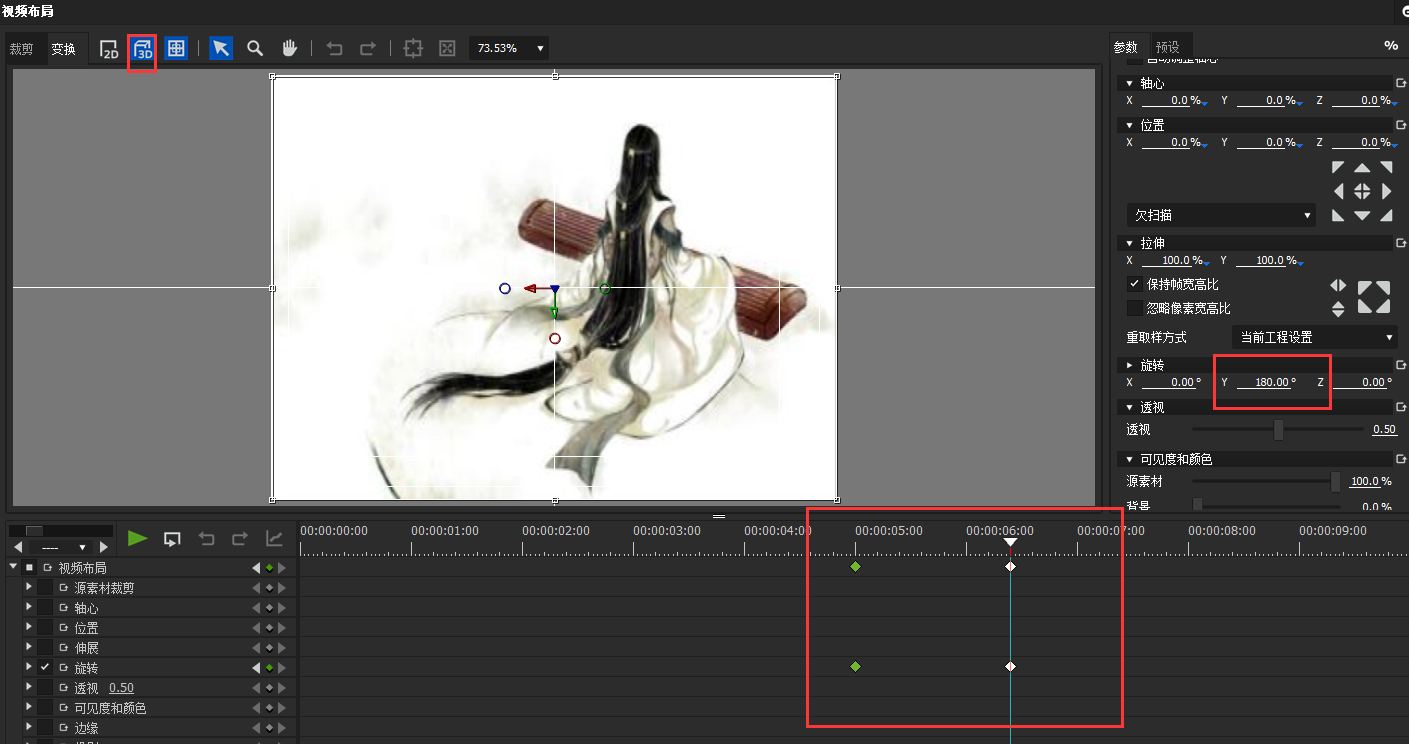
这样在新建工程的那个页面就可以看到图片竖着旋转180°了,今天就讲到这里喽,EDIUS中文网站中还有很多精美的EDIUS模板哦。
展开阅读全文
︾